- Inteligența artificială conversațională nu restaurează fotografiile; ai nevoie de servicii specializate care îmbunătățesc claritatea, culoarea și elimină zgârieturile.
- MyHeritage și Image Colorizer oferă rezultate solide; PicWish, Vance.ai, Hotpot și altele acoperă cazuri specifice.
- Planurile gratuite limitează de obicei dimensiunea și cantitatea; cele mai bune rezultate provin din combinarea funcțiilor faciale și de corecție.
- Este recomandabil să încercați mai multe instrumente și să acordați prioritate fidelității față de original pentru a evita reconstrucțiile nenaturale.

Dacă ai salvat un album din cufăr și vrei să-l readuci la viață, astăzi îți voi spune cum să restaurezi fotografii vechi cu inteligența artificială fără a-ți complica viața. Soluțiile moderne au făcut un salt uriaș înainte, dar există nuanțe: modele conversaționale precum Chat GPT, Co-pilot o zodia Gemeni Nu procesează imagini reale pentru a le retușa.Așadar, este timpul să folosiți instrumente externe specializate.
Există destul de multe servicii care fac asta automat și destul de bine. Unele permit Încearcă-l gratuit, apoi îți cer credite sau un abonament.Acest lucru este comun deoarece procesarea vizuală necesită multe resurse. Voi prezenta cele mai importante opțiuni, voi explica ce să vă așteptați de la fiecare pe baza experienței mele și voi încheia cu două. ghiduri practice pas cu pas folosind MyHeritage și Image Colorizer, care au oferit rezultate foarte solide în testele din lumea reală.
Instrumente AI pentru restaurarea fotografiilor vechi
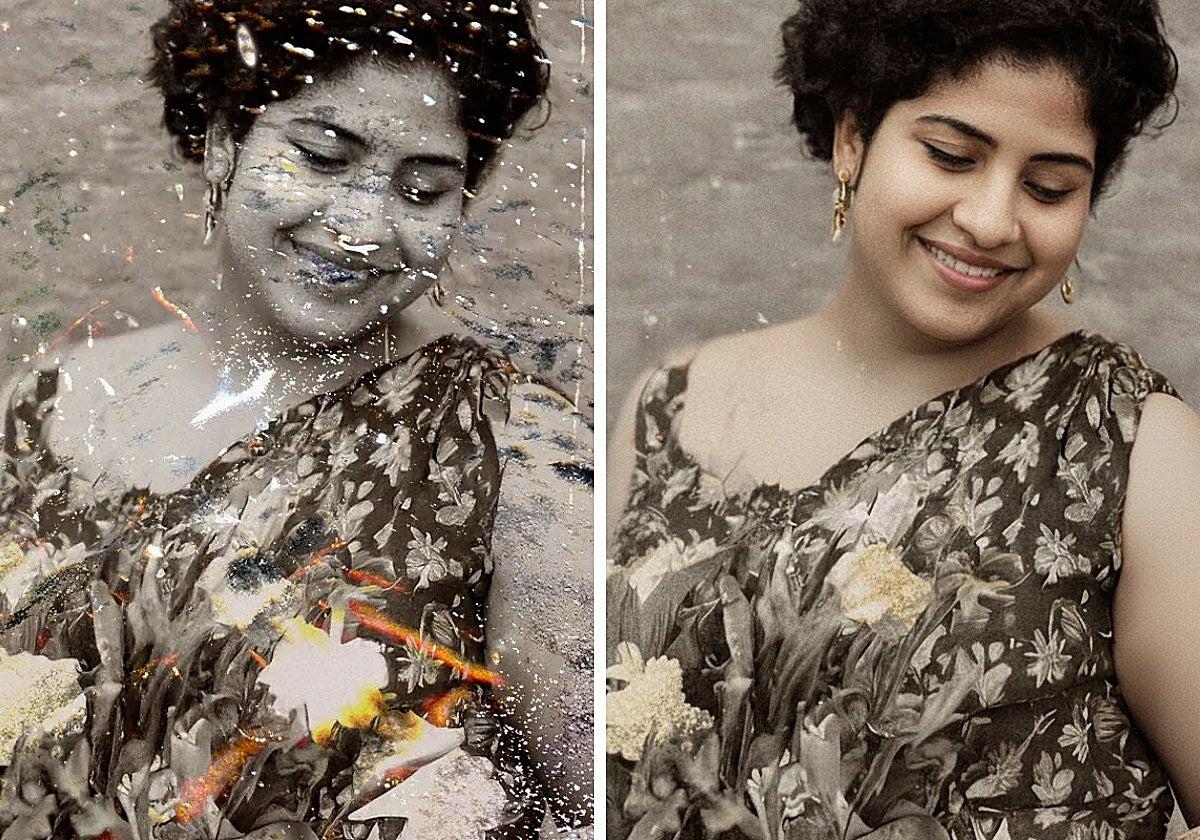
Când ne gândim la restaurare, vorbim despre Reduceți estomparea, curățați zgârieturile și îmbunătățiți culoarea și detaliile fără a pierde farmecul original. Următoarele platforme oferă abordări diferite: unele excelează la portrete, altele colorează mai bine sau elimină semnele îmbătrânirii mai fin. Iată o selecție de printuri realiste din care puteți alege.
- MyHeritage (myheritage.es/photo-enhancer): În testele comparative, obține cel mai bun echilibru. Îmbunătățește eficient claritatea și tratează fețele cu grijă.Modulul său de corectare a daunelor face o treabă foarte bună în cazul crăpăturilor și zgârieturilor. Poate fi exagerat dacă fețele sunt mici sau ambigue, iar prim-planurile generate tind să „imagineze” detalii atunci când fața originală este foarte neclară. Ca bonus, detectează automat fețele și vă permite să măriți fiecare dintre ele cu un singur clic.
- ImageColorizer (es.imagecolorizer.com/colorize): Oferte rezultate foarte bune de restaurare și colorareFotografiile câștigă claritate, fețele arată natural și curăță eficient imperfecțiunile. Uneori, la colorare, s-ar putea adăuga un ton puțin mai luminos decât intenționează, dar per total este excelent pentru salvarea fotografiilor. alb-negru și negative învechite.
- aducere aminte (app.remini.ai): Aceasta este compania din spatele tehnologiei utilizate de MyHeritage, deși performanța aici este mai inconsistentă. Îmbunătățește rezoluție și claritate generalăTotuși, nu este cea mai bună opțiune pentru îndepărtarea zgârieturilor adânci. Pe de altă parte, oferă o mulțime de ajustări de stil pentru fețe și nuanța pielii.
- Aiease (aiease.ai/app/restore-photo): Dacă vă preocupă claritatea, Se comportă foarte bine prin creșterea definiției.Totuși, capacitatea sa de a șterge zgârieturile este limitată și nu excelează la colorarea fotografiilor alb-negru. Pur și simplu pentru îmbunătățirea rezoluției, este o alternativă care merită luată în considerare.
- PicWish (picwish.com/photo-enhancer): Este conceput pentru a focalizare, reducere zgomot, îmbunătățire detalii și colorare automatăEste ideal pentru fotografii neclare sau estompate. Are limitări: în prezent, nu repară zgârieturi, pete sau colțuri rupte, deși permite restaurarea gratuită a până la cinci imagini pe zi și acceptă formatele JPG, JPEG și PNG. Procesul este 100% automat și convertește în HD cu o singură încărcare.
- Vance.ai (vanceai.com/workspace): Aici, capacitatea sa de a excela este îndepărtează zgârieturile cu curățare și mâna sa sigură atunci când aplică culoarea. În fotografiile de grup cu multe persoane, poate distorsiona fețele mici sau pe cele din fundal; în portrete sau scene cu mai puține persoane, strălucește mai mult.
- hotpot.ai (hotpot.ai/restore-picture/create): Strălucește prin eliminarea urme, crăpături și zgârieturiTotuși, modul gratuit produce un randament atât de mic încât trebuie să faceți upgrade (plătind) dacă doriți o copie de înaltă rezoluție. Estomparea nu este la fel de rafinată ca la altele.
- FlexClip (flexclip.com/es/ai/old-photo-restoration): Funcționează foarte decent Reconstruirea fețelor neclareCu avertismentul obișnuit: dacă fețele sunt departe, le poate reflecta excesiv. Instrumentul său anti-zgârieturi este, de asemenea, destul de consistent.
Dincolo de numele instrumentului, merită să știți că fiecare motor al IA prioritizează diferite aspecteUnele sunt conservatoare în ceea ce privește granulația originală, în timp ce altele remodelează trăsăturile faciale mai agresiv atunci când informațiile lipsesc. De aceea, este o idee bună să încercați două sau trei și să rămâneți la rezultatul care respectă cel mai bine atmosfera fotografiei.
În domeniul restaurării, important este ca fotografia să-și recapete prezența fără a arăta ca o imagine diferită. Recomandarea mea este Activați întotdeauna repararea zgârieturilor și îmbunătățirea feței Când este disponibil, colorați cu atenție dacă originalul este monocrom. Adesea, o ușoară corecție a culorii și a contrastului este suficientă pentru a obține o copie frumoasă și credibilă.
Serviciile serioase de restaurare se străduiesc elimină defectele vizibile păstrând în același timp autenticitatea al cadrului. În cele din urmă, ideea este de a șterge urmele timpului, de a menține textura și, dacă este cazul, de a scoate în evidență esențialul (fețe, priviri, detalii vestimentare) fără a exagera.
Dacă vă place să meșteriți, veți găsi aceste caracteristici în Liste de instrumente IA gratuite și utileunde sunt compilate alături de alte instrumente creative. Totuși, rețineți că aplicațiile gratuite au de obicei limitări: dimensiune, număr de imagini pe zi sau filigrane; chiar și cele mai mici limitări vor necesita abonamente plătite pentru exportul de înaltă rezoluție.
Cum să restaurezi o fotografie cu MyHeritage

MyHeritage a devenit un instrument la care apelezi deoarece Combină claritate îmbunătățită, îngrijire facială și corectarea daunelor. cu un flux de lucru clar. Pentru a începe, accesați modulul lor de îmbunătățire la myheritage.es/photo-enhancer.
Pe ecranul principal veți vedea un buton portocaliu mare pentru a încărca imaginea. Faceți clic pe el. Încarcă o fotografie și selectați fișierul pe care doriți să îl procesați. Cu această simplă acțiune, va începe o analiză automată, iar după câteva secunde sau câteva minute, veți avea rezultatele. o primă versiune cu fețe și claritate optimizate.
Când prima trecere este completă, în partea de sus apar două comenzi cheie: „Restaurați culorile” y "Corecta"Prima încearcă să recupereze culoarea fotografiilor decolorate și, în fotografiile alb-negru, aplică o colorizare restrânsă care evitați efectele fantasticeDacă portretul original este monocrom și doriți un aspect foarte fidel, ar putea merita să lăsați alb-negrul așa cum este sau să aplicați o ușoară notă de ton.
buton "Corecta" Asta e ceea ce scoate cu adevărat în evidență experiența: curățenia crăpături, pete și zgârieturi într-un mod surprinzător de natural. Nu mai este nimic de făcut: când îl activați, sistemul repară zonele cu probleme și vă oferă o imagine înainte și după pentru a compara în timp real unde a funcționat.
Un avantaj practic al MyHeritage este că Detectează automat toate fețele prezente în imagine și le afișează ca miniaturi sub pânză. Dacă faceți clic pe una, aceasta poate genera o vedere mai apropiată a feței respective, cu o definiție mai mare. Fiți atenți la așteptări: dacă fața este foarte departe sau există puține informații, inteligența artificială va tinde să Reconstruiți caracteristicile și „ghiciți” detaliilecare este uneori sesizabilă la sprâncene, ochi sau piele prea perfectă.
După ce ați ajustat copia, o puteți descărca. Rețineți că platforma permite câteva restaurări gratuite Apoi, vi se solicită să achiziționați credite sau un abonament pentru a continua să lucrați sau să exportați într-o dimensiune mai mare. Acest lucru este normal: costul procesării imaginilor vechi nu este neglijabil.
Sfat suplimentar: Dacă vei fotografia o copie fizică cu telefonul pentru a o încărca, asigură-te că o faci în condiții de iluminare bună și fără reflexii. Cu cât calitatea inițială este mai mare, cu atât mai bine. Restaurarea automată va fi mai bunăDacă aveți un scaner, 600 dpi Și formatul necomprimat (sau JPG cu compresie redusă) este un plus; verificați cel mai bun software de scanare foto pentru a profita la maximum de ea.
Cum să restaurezi o fotografie cu Image Colorizer

Image Colorizer este deosebit de competent atunci când lucrează cu fotografii alb-negruTotuși, motorul său funcționează foarte bine și la accentuarea și corectarea imperfecțiunilor. Deschideți es.imagecolorizer.com/colorize și apăsați butonul. „Adăugați o imagine alb-negru” pentru a încărca fotografia ta.
Când îl încărcați, interfața vă va oferi două opțiuni de colorare: Mod implicit o obiceiPrima este cea mai rapidă și produce de obicei rezultate echilibrate; a doua vă permite să scrieți o scurtă instrucțiune cu instrucțiuni pozitive și negative (de exemplu, „cer albastru, tonuri naturale ale pielii” în pozitive și „evitați verdele saturat” în negative) pentru a ghida interpretarea culorii.
Înainte de a începe, veți vedea comutatoare pentru funcții suplimentare. Vă recomand să le activați. restaurare facială y zgârieturi ori de câte ori este nevoie de el și adăugați creșterea scării Dacă doriți un rezultat mai mare. Cu aceste casete, instrumentul nu numai că colorează, dar rafinează și caracteristicile și curăță imperfecțiunile de pe hârtie.
După ce te-ai hotărât, dă clic pe „Ridică-te și începe”În câteva minute, în funcție de coada de lucru și de dimensiune, veți avea rezultatul. În funcție de setările alese, rezultatul poate varia: colorarea personalizată permite mai multă flexibilitate, în timp ce colorarea automată... De obicei, este prudent și consecvent.
În ceea ce privește performanța, Image Colorizer tinde să revină fețe ascuțite, contururi definite și zgârieturi estompateOcazional, poți adăuga un ton mai frapant unui obiect, dar nimic care să strice estetica generală. Dacă preferi, exportă imaginea și ajustează fin culoarea și contrastul în editorul tău de imagini preferat.
Sfat practic: Pentru printuri foarte îngălbenite sau cu tonuri sepia, colorizarea plus corecția culorilor pot face minuni; dacă doriți, comparați cu Cum să restaurezi fotografii vechi cu Microsoft Photos.
Dacă în loc de aceste două preferi un flux de lucru și mai automatizat, PicWish oferă o cale foarte directă: Încarci fotografia, iar sistemul o ajustează automat.Elimină estomparea, reduce zgomotul și îmbunătățește detaliile. Poate colora alb-negru cu un aspect natural și acceptă formate comune (JPG, JPEG, PNG). Cu toate acestea, în prezent nu repară zgârieturi sau margini rupte, iar abonamentul gratuit costă de obicei... limită de cinci imagini pe ziPentru scene neclare sau estompate, se comportă fenomenal de bine.
Alte platforme precum Vance.ai, Hotpot.ai sau FlexClip se încadrează bine în rotație atunci când ai nevoie îndepărtarea agresivă a zgârieturilor (Vance, Hotpot) sau când vrei să salvezi fețe neclar (FlexClip). Dacă fotografia este o fotografie de grup cu multe fețe mici, testați cu atenție și comparați, deoarece unele rețele tind să distorsioneze detaliile subtile din fundal.
În cele din urmă, nu uitați de planul de conservare: păstrați întotdeauna o copie intactă a originalului într-un hard disk externExportă la cea mai înaltă rezoluție disponibilă și denumește fișierele cu data și o descriere. Acestea sunt gesturi simple care Ei protejează arhiva familiei tale. pe termen lung și pentru a evita suprascrierea lucrărilor anterioare.
După ce am încercat mai multe instrumente și le-am văzut particularitățile și punctele forte, ceea ce funcționează cel mai bine este să combin bunul simț cu răbdarea: Alegeți serviciul în funcție de problema principală. (zgârieturi, estompare, culoare), lasă AI-ul să-și facă magia și să examineze rezultatul cu un ochi critic pentru a menține esența fotografiei fără artificii inutile.
Scriitor pasionat despre lumea octeților și a tehnologiei în general. Îmi place să îmi împărtășesc cunoștințele prin scriere și asta voi face în acest blog, să vă arăt toate cele mai interesante lucruri despre gadgeturi, software, hardware, tendințe tehnologice și multe altele. Scopul meu este să vă ajut să navigați în lumea digitală într-un mod simplu și distractiv.
